winpe系统如何识别mac os文件
来源:网络收集 点击: 时间:2024-02-11在百度搜索大白菜,进入官网或相关网站下载“大白菜超级u盘启动盘制作工具”。
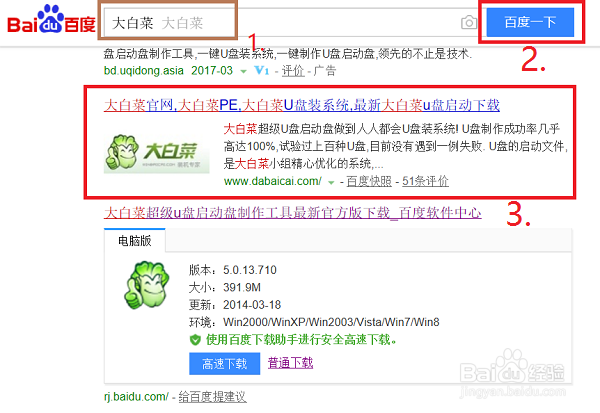 2/7
2/7制作U盘版winpe工具。下载后点击安装,按提示一步步往下操作,安装完成。然后从桌面点击打开,插入制作用的U盘,依次点“U盘启动”-默认模式-选择U盘-设置模式(默认模式即可)-分配空间(一般默认即可),确认上述信息无误后点击“一键制作USB启动盘”。此处注意,U盘会被格式化,数据要提前备份。另外还可以根据大白菜的提示来确认安装是否正常。
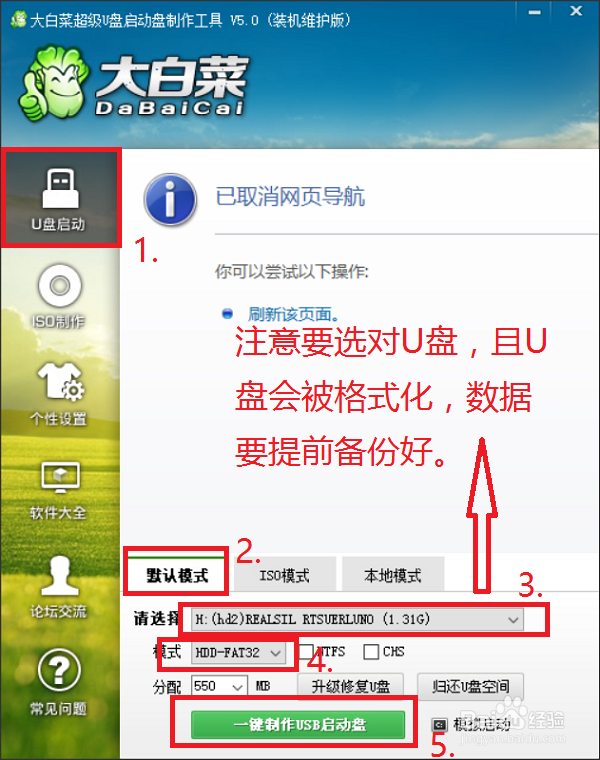
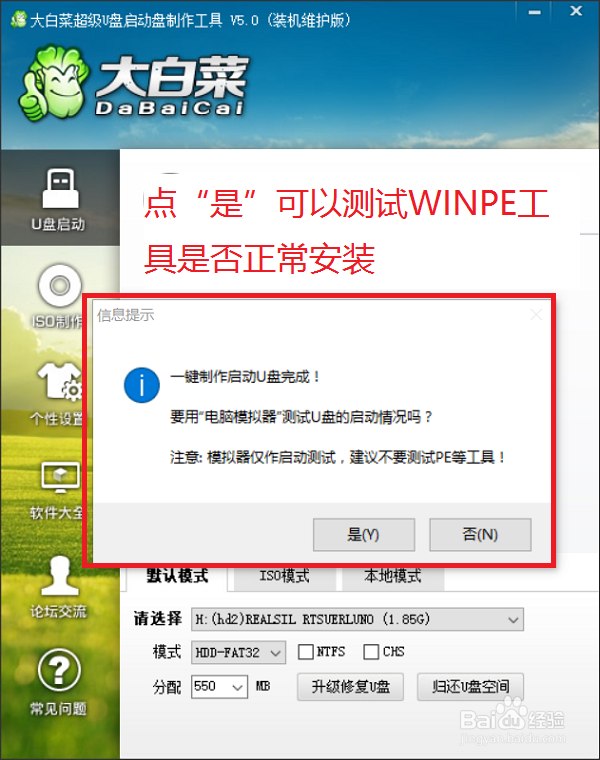 3/7
3/7设置U盘启动。重启电脑后,一般是连续按Delete键后进入bios设置从所制作的U盘启动(不同的电脑方式不一样,本人的惠普电脑是按Esc键后,按F9就进入到启动项选择)。
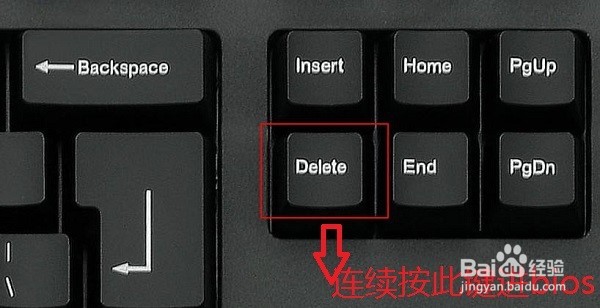

 4/7
4/7进入大白菜winpe提供的win8PEx86精简版,这个版本对新硬件支持度比2003版要好,我的惠普电脑进入2003版出现蓝屏问题。U盘工具加载后,按图或名称选Win8PEx86精简版即可。
 5/7
5/7进入winpe x86精简版桌面后,在开始菜单旁边找到“加载更多外置”,点击后黑一下屏幕,然后加载了一些新的应用。
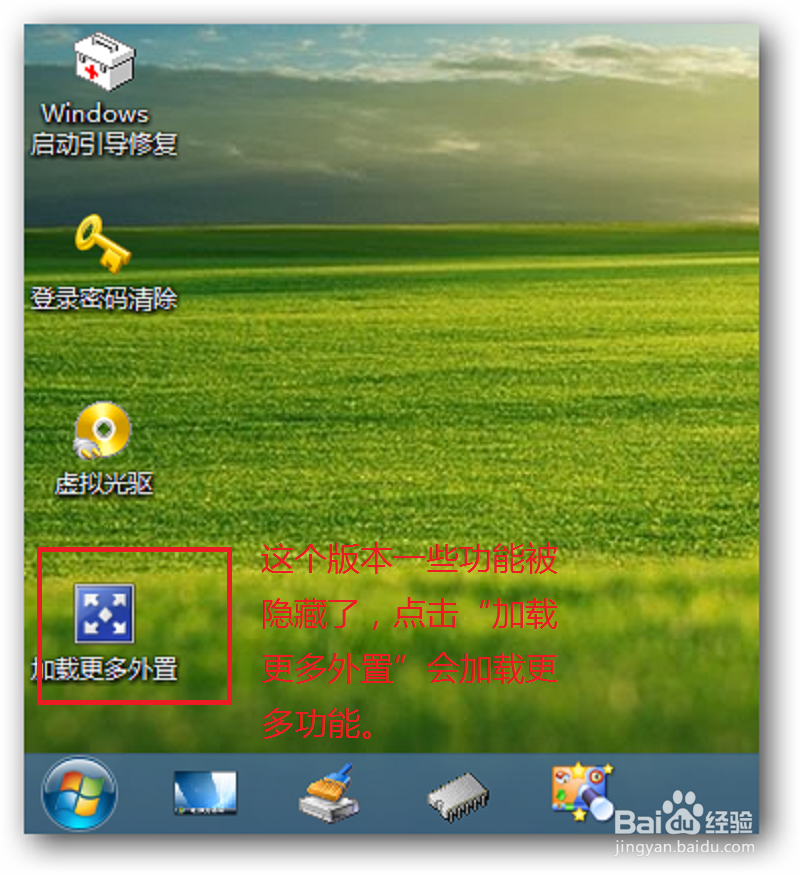 6/7
6/7加载了新的应用后,在开始菜单旁边找到“识别苹果分区”应用,点击打开后会有提示。
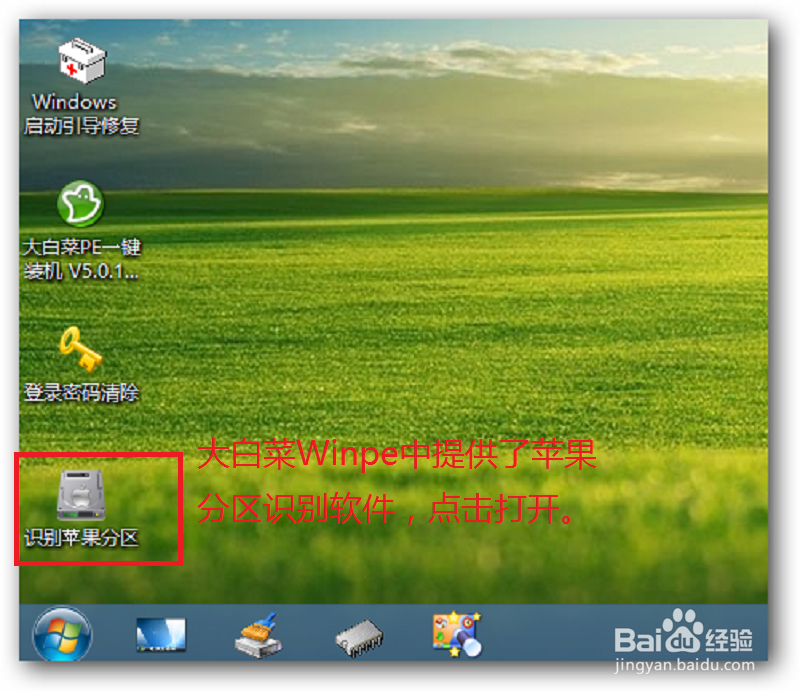 7/7
7/7在桌面上打开我的电脑,找到对应的苹果Mac os分区即可查看和编辑了。此处注意,千万不要对苹果Mac OS的系统文件进行编辑,否则会造成系统无法启动等问题。
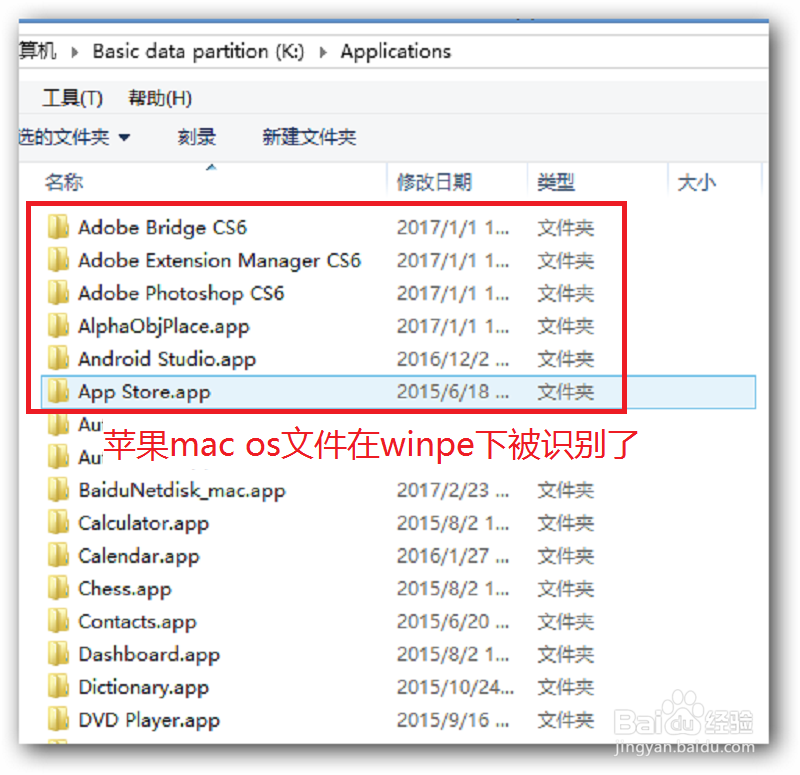 注意事项
注意事项注意多个步骤涉及到数据备份和保护的问题,否则会造成数据丢失和系统无法启动。
设置U盘启动的方式各电脑稍有区别,请根据自己的电脑进行设置。
版权声明:
1、本文系转载,版权归原作者所有,旨在传递信息,不代表看本站的观点和立场。
2、本站仅提供信息发布平台,不承担相关法律责任。
3、若侵犯您的版权或隐私,请联系本站管理员删除。
4、文章链接:http://www.1haoku.cn/art_22684.html
 订阅
订阅